Wenn sich mehrere Computer im selben LAN befinden, wird die Dateifreigabe normalerweise eingerichtet, um Ressourcen zu teilen, die Informationsübertragung zu erleichtern und die Arbeitseffizienz zu verbessern. Einige Benutzer berichten jedoch, dass sie das Problem „Windows Server 2019 langsame Dateifreigabe“ haben.
Es gibt einige mögliche Gründe für das Problem, wie z. B. der Computerprozessor, die Speichergröße, die Lese-/Schreibgeschwindigkeit der Festplatte, der verbleibende Festplattenspeicher usw. Sehen wir uns nun an, wie man das Problem beheben kann.
Lösung 1: Deaktivieren Sie Large Send Offload
Large Send Offload ist eine Technologie, die die Netzwerkleistung verbessert und gleichzeitig den CPU-Overhead reduziert. Sie sollten sie deaktivieren, um das Problem der langsamen Dateifreigabe in Windows Server 2019 zu beheben. Hier ist, wie man das macht:
1. Öffnen Sie den Geräte-Manager. Gehen Sie dann zu Netzwerkadapter und klicken Sie mit rechten Maustaste darauf, um die Eigenschaften zu öffnen.
2. Wählen Sie auf der Registerkarte Erweitert die Option Large Send Offload V2 (IPv4) und setzen Sie den Wert auf Deaktiviert.
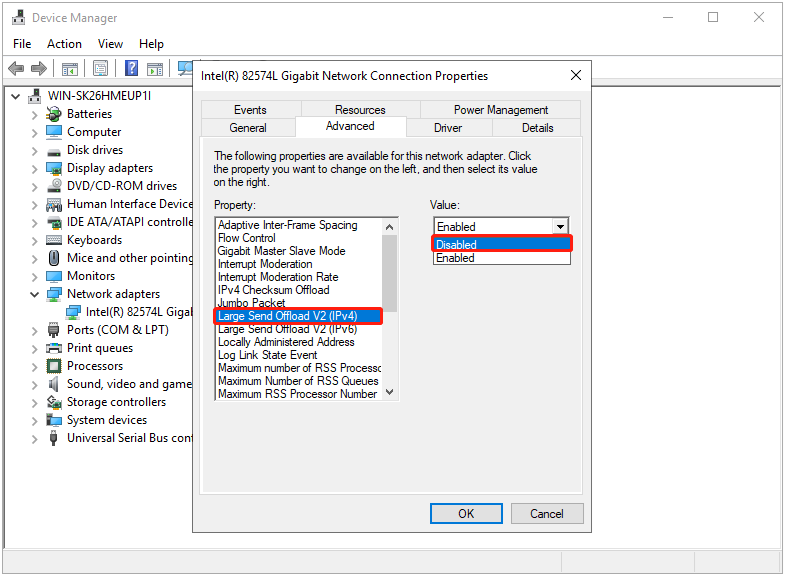
Lösung 2: NetAdapterRSC deaktivieren
Führen Sie die folgenden Schritte aus, um NetAdapterRsc auf Windows Server 2019 zu deaktivieren, um das Problem „Windows Server 2019 langsame Dateifreigabe“ zu beheben.
1. Führen Sie Windows PowerShell als Administrator aus.
2. Überprüfen Sie, ob AdapterRSC aktiviert ist. Geben Sie GetNetAdapterRSC ein und drücken Sie die Eingabetaste. True=Aktiviert und False =Deaktiviert.
3. Wenn es True ist, geben Sie den Code disable-netadapterrsc ein, um AdapterRSC zu deaktivieren.
4. Prüfen Sie erneut, ob die Deaktivierung erfolgreich war, indem Sie den Code GetNetAdapterRSC eingeben.
Lösung 3: Versuchen Sie das Dateifreigabe-Tool
Wenn Sie feststellen, dass die vorherige Methode ein wenig schwierig ist, können Sie eine einfachere Methode verwenden. Um große Dateien von PC zu PC zu übertragen, können Sie die Vorteile von Programmen nutzen. Hier zeigen wir Ihnen, wie Sie große Dateien kostenlos versenden können.
Sie können die Server-Backup-Software – MiniTool ShadowMaker verwenden, um große Dateien schnell zu übertragen. MiniTool ShadowMaker ermöglicht es Ihnen, große Dateien kostenlos von PC zu PC mit der IP-Adresse zu übertragen. Dieses Tool unterstützt Windows Server 2022/2019/2016/2012 und Windows 11/10/8/7.
1. Laden Sie MiniTool ShadowMaker herunter, indem Sie auf die folgende Schaltfläche klicken.
MiniTool ShadowMaker TrialKlicken zum Download100%Sauber & Sicher
2. Starten Sie es und klicken Sie auf Testversion beibehalten. Gehen Sie dann zur Oberfläche Synchronisieren.
3. Klicken Sie auf Quelle, um die Elemente auszuwählen, die Sie übertragen möchten, und klicken Sie auf OK.
4. Auf der Registerkarte ZIEL sind vier Pfade verfügbar: Administrator, Bibliotheken, Computer und Freigegeben.
Um Dateien mit einem anderen PC zu synchronisieren, wählen Sie Freigegeben, geben nacheinander Pfad, Benutzername und Kennwort ein und klicken zum Abschluss auf OK.
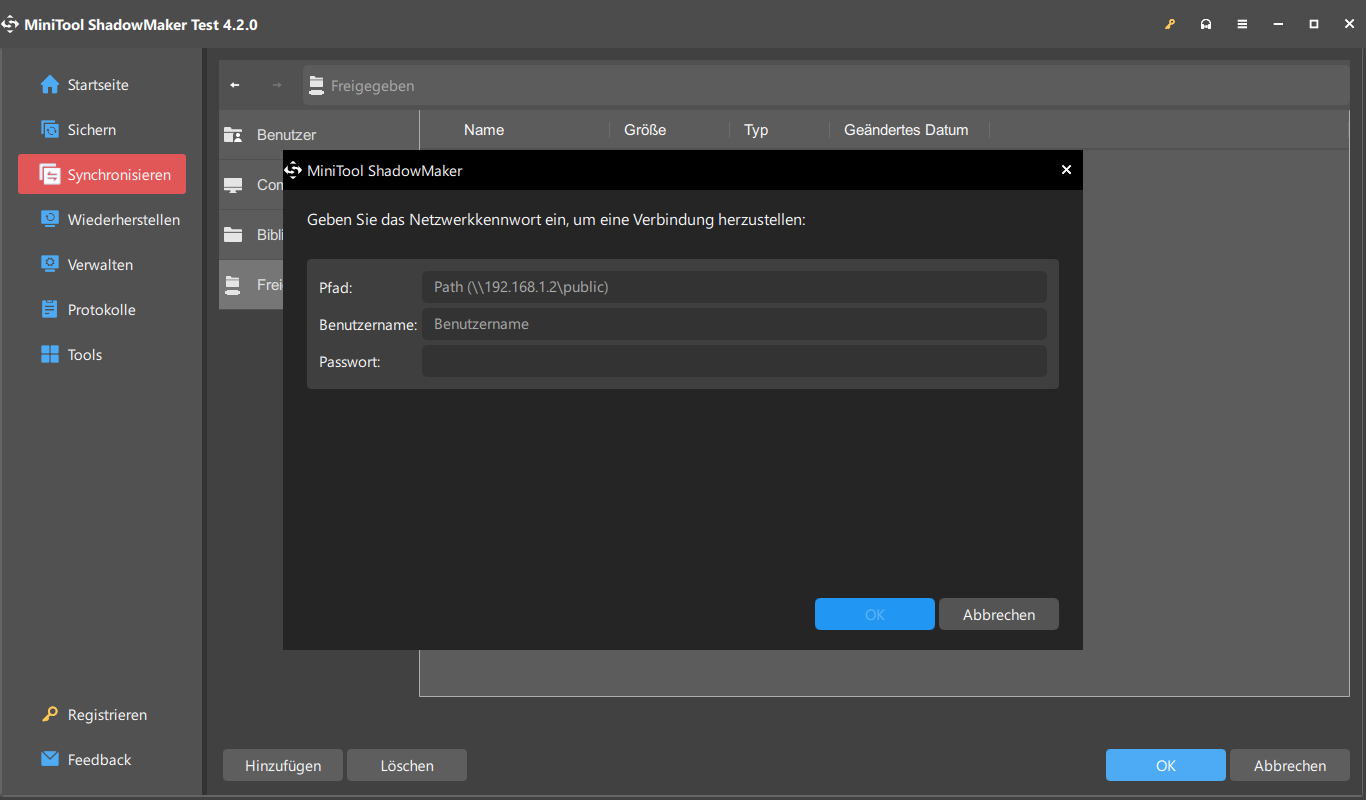
5. Klicken Sie auf Jetzt synchronisieren, um die Synchronisierung zu starten. Dies wird einige Minuten dauern.
Letzte Worte
Dieser Beitrag bietet 3 Möglichkeiten, um das Problem „Windows Server 2019 langsame Dateifreigabe“ zu beheben. Sie können sie nacheinander ausprobieren, um das Problem zu beheben. Wenn Sie Fragen oder Anregungen haben, kontaktieren Sie uns bitte über [email protected].
![Gelöst - Windows 11 Pro 22H2 Langsamer SMB-Download [5 Wege]](https://images.minitool.com/de.minitool.com/images/uploads/2023/05/windows-11-pro-22h2-langsamer-smb-download-thumbnail.png)